Assegnare funzioni utilizzate con frequenza ai tasti funzione
Assegnando funzioni utilizzate con frequenza ai tasti funzione, è possibile passare da un modo all'altro senza tornare alla schermata Home.
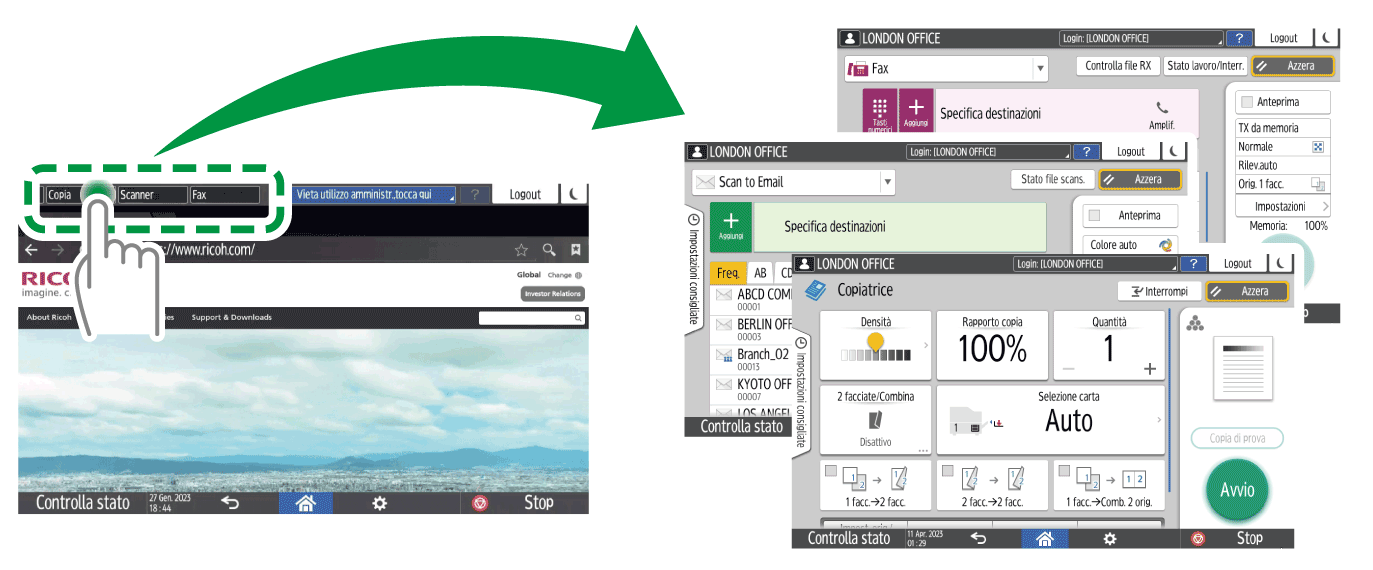
I tasti funzione non vengono visualizzati quando sono disattivati in [Impostazioni tasto funzione].
Inserimento guidato tasti/tastiera
È possibile modificare le funzioni assegnate ai tasti funzione utilizzando la procedura seguente:
Premere [Impostazioni] nella schermata Home.

Premere [Impostazioni di Sistema].
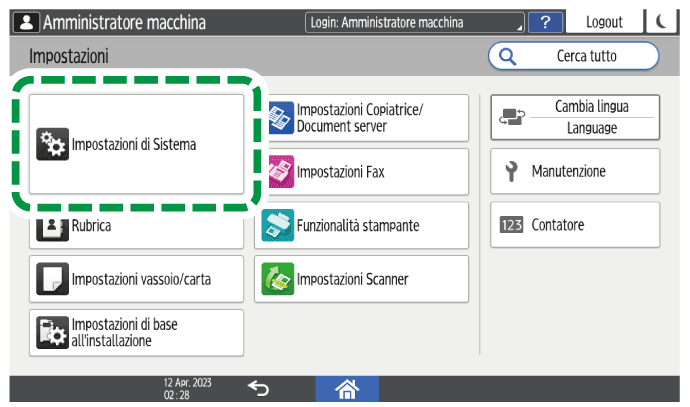
Premere [Visualizza/Inserisci]
 [Inserimento guidato tasti/tastiera]
[Inserimento guidato tasti/tastiera]  [Impostazioni tasto funzione].
[Impostazioni tasto funzione].Premere [Tasto funzione 1], [Tasto funzione 2] o [Tasto funzione 3] per specificare i valori.
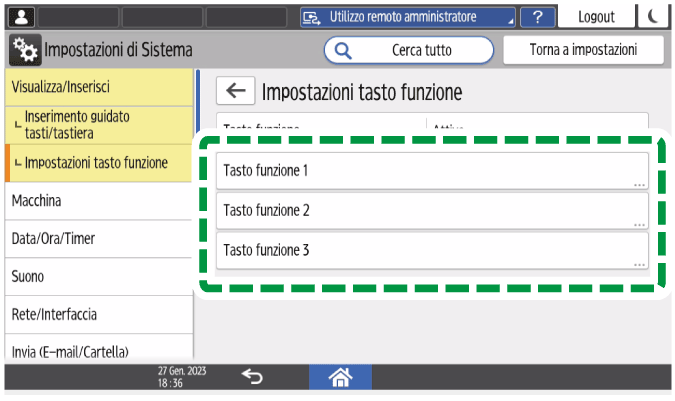
Se il tasto funzione non è attivo, impostare [Tasto funzione] su [Attivo].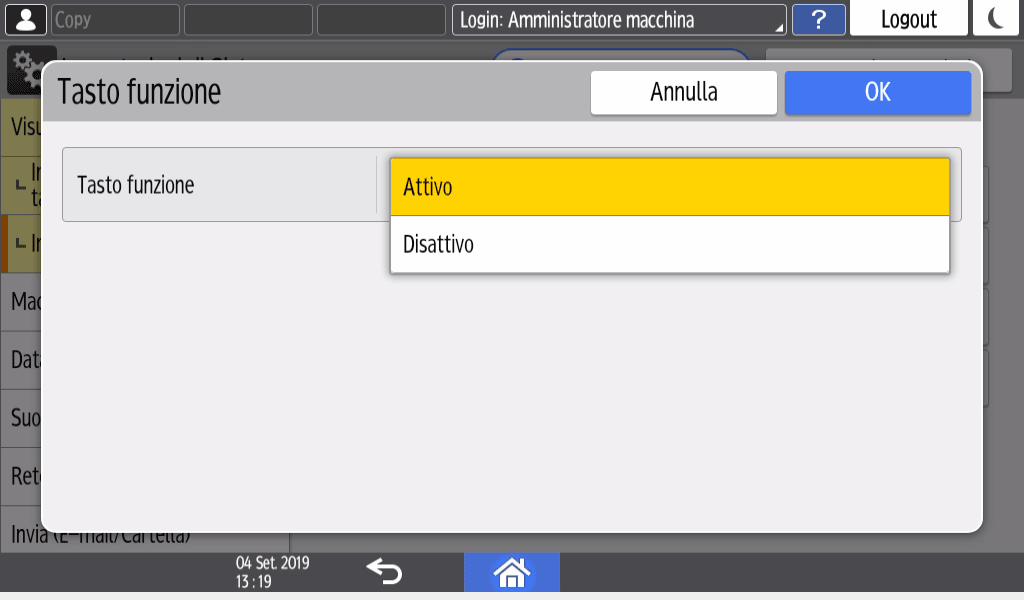
Premere [Funzione assegnata].
Premere il pulsante sulla destra di [Funzione assegnata].
Selezionare una funzione dall'elenco mostrato e premere due volte [OK].
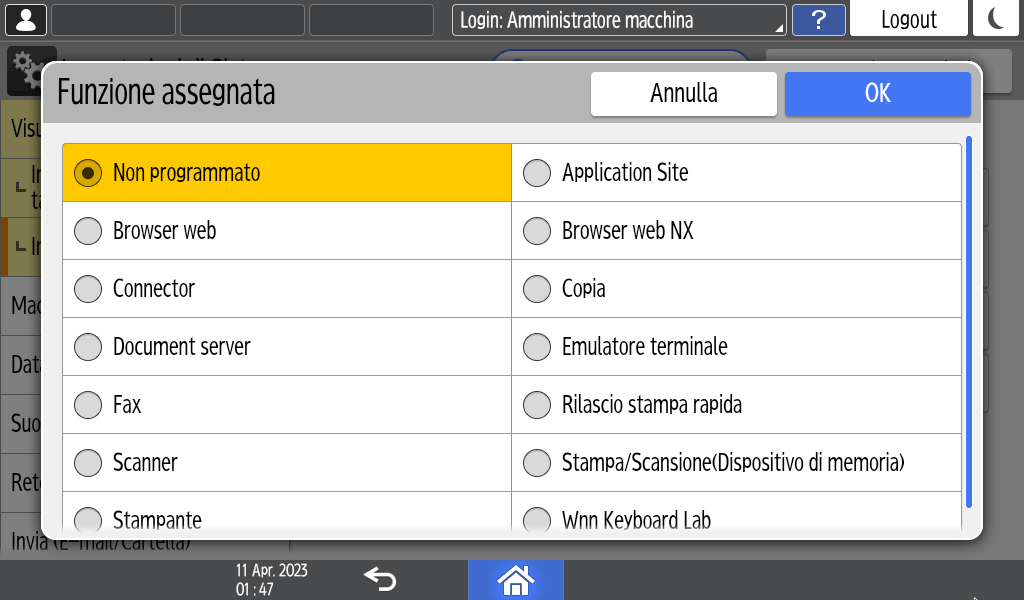
Le impostazioni sono completate.
Per cambiare il nome visualizzato, seguire i passaggi indicati di seguito.Premere [Cambia nome visualizzato].
Selezionare [Cambia] e premere [OK].
Premere [Nome visualizzato].
Premere il campo di inserimento sulla destra di [Nome visualizzato].
Inserire il nome da visualizzare sul tasto funzione, quindi premere [OK].
Al termine della procedura, premere [Home] (
 ).
).